Kommen wir gleich zur Sache: Sie können jetzt iMessages auf Ihrem Gerät abrufen Android Gerät! Dank eines schlauen 16-jährigen Entwicklers können Sie iMessages sowohl auf der iOS- als auch auf der Android-Plattform senden und empfangen. Zu diesem Zweck nutzt die Messaging-App WeMessage Ihren Mac als Proxy und kann so Nachrichten über die Messaging-Server von Apple direkt an Ihr Telefon senden.
Inhalt
- WeMessage auf Ihrem Computer einrichten
- WeMessage auf Ihrem Telefon einrichten
Im Laufe der Jahre gab es ähnliche Apps, die versuchten, das Problem der Verbindung von Android-Benutzern mit ihrem zu lösen iPhone-Freunde über verschiedene Hacks und Exploits, aber die meisten, wenn nicht alle, wurden schließlich wegen Verstoßes gegen die Apple-Bedingungen abgeschaltet und Dienstleistungen. Die Technologie hinter WeMessage verstößt nicht gegen die aktuellen Richtlinien von Apple. Der Trick hat jedoch einen kleinen Haken: Sie benötigen einen Mac, um ihn zu verwenden.
Empfohlene Videos
Um iMessages auf Ihrem Android-Gerät zu erhalten, benötigen Sie einen Mac, der jederzeit eingeschaltet und mit Ihrem Telefon verbunden ist. Hier erfahren Sie, wie es geht.
WeMessage auf Ihrem Computer einrichten
Beginnen wir zunächst mit der Computerseite. Zunächst sollten Sie sicherstellen, dass Java auf Ihrem MacOS-Computer installiert ist. Wahrscheinlich verfügen Sie bereits über Java, falls nicht, können Sie es kostenlos unter herunterladen Website von Oracle. Nach der Installation müssen Sie Terminal erlauben, Änderungen an Ihrem Computer vorzunehmen. Terminal ist das Befehlszeilenprogramm, das standardmäßig auf Ihrem Mac vorinstalliert ist. Sie können also sicher sein, dass wir nichts Verrücktes tun. Wir geben dem Dienstprogramm einfach etwas mehr Zugriff.
Gehen Sie dazu zu Systemeinstellungen und wählen Sie die aus Sicherheit und Privatsphäre Tab. Klicken Sie anschließend auf Privatsphäre, wählen Barrierefreiheitund klicken Sie auf das Schlosssymbol in der unteren linken Ecke des Fensters, um Änderungen an Ihren Einstellungen vorzunehmen. Geben Sie dann Ihr Passwort ein, klicken Sie auf das Zusatzzeichen und fügen Sie Terminal hinzu, das sich darunter befindet Anwendungen im Dienstprogramme Ordner.

Als nächstes müssen Sie es herunterladen WeServer, das als Brücke von Ihrem Computer zu Ihrem Telefon fungiert und Ihnen den Zugriff auf iMessage ermöglicht. Wenn Sie fertig sind, öffnen Sie die ZIP-Datei und wählen Sie „run.command“. Wenn Sie eine Meldung erhalten, dass das Programm von einem „unbekannten Entwickler“ stammt, gehen Sie zu Ihrem Systemeinstellungen Bereich auswählen Sicherheit Abschnitt und gehen Sie zum Registerkarte „Allgemein“.. Klicken Sie anschließend auf Trotzdem geöffnet Schaltfläche in der unteren rechten Ecke – im Abschnitt „Herunterladen von Apps zulassen von“ – gefolgt von Offen.
Wenn Sie fertig sind, kehren Sie zum Terminal zurück. Das Programm wird geöffnet und Sie werden aufgefordert, Ihre E-Mail-Adresse und Ihr Passwort einzugeben. Sie müssen die mit Ihrem iMessage-Konto verknüpfte E-Mail-Adresse verwenden, aber das Passwort muss nicht unbedingt dasjenige sein, das mit Ihrer Apple-ID verknüpft ist, sondern nur eines, das Sie in der App verwenden können.
Sobald der Server aktiviert wurde, müssen Sie Ihre öffentliche IP-Adresse ermitteln und die Portweiterleitung auf Ihrem Router einrichten. Der einfachste Weg, Ihre IP-Adresse herauszufinden, besteht darin, „Wie lautet meine IP?“ in Google einzugeben. Der Prozess der Portweiterleitung variiert jedoch je nach Art Ihres Routers. Das obige Video beschreibt, wie Sie die Portweiterleitung mit einem FIOS-Router einrichten. Möglicherweise müssen Sie jedoch einige Nachforschungen anstellen, um eine Verbindung herzustellen.
Nach der ordnungsgemäßen Einrichtung können wir uns auf Ihr Android-Telefon konzentrieren.
WeMessage auf Ihrem Telefon einrichten
Als nächstes müssen Sie das herunterladen WeMessage-App auf Ihrem Telefon. Sie werden nach Ihrer IP-Adresse, E-Mail-Adresse und Ihrem Passwort gefragt. Diese sollten mit denen übereinstimmen, die Sie bei der Einrichtung des Servers auf Ihrem Computer eingegeben haben. Es lohnt sich auch, Ihre Kontakte zwischen Ihrem Computer und Ihrem Telefon zu synchronisieren, damit Sie sich nicht die Telefonnummer und E-Mail-Adresse aller merken müssen. Klicken Sie dazu auf Kontakte synchronisieren Klicken Sie auf die Schaltfläche in der oberen linken Ecke Ihres Bildschirms. Anschließend erscheint auf Ihrem Computer ein Popup-Fenster, in dem Sie aufgefordert werden, Terminal-Zugriff auf Ihre Kontakte zu gewähren.
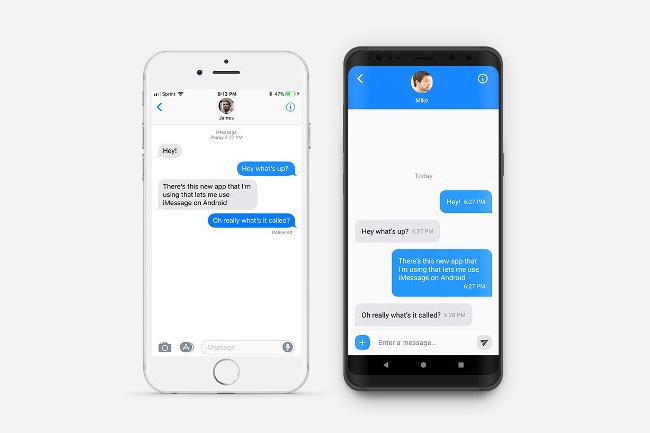
Tippen Sie auf das Zusatzzeichen, um eine neue Konversation zu beginnen, oder wählen Sie eine der Optionen aus der Konversationsliste auf der Hauptseite aus. Beachten Sie jedoch, dass Sie Ihren Computer eingeschaltet lassen müssen, um die Software nutzen zu können, und dass sowohl Terminal als auch iMessage ausgeführt werden müssen. Wenn Sie diese Verbindung verlieren, können Sie keine Nachrichten senden, bis die Verbindung wiederhergestellt ist. WeMessage verfügt zwar über eine Warteschlangenfunktion, die Ihre nicht gesendeten Nachrichten speichert, bis Sie wieder verbunden sind, aber Sie müssen nichts weiter tun, als Ihre Verbindung aufrechtzuerhalten.
Hoffen wir jetzt nur, dass Google es vorstellt angeblicher iMessage-Konkurrent Lieber früher als später.
David Cogen – ein regelmäßiger Mitarbeiter hier bei Digital Trends – kandidiert TheUnlockr, ein beliebter Tech-Blog, der sich auf Tech-News, Tipps und Tricks sowie die neuesten Technologien konzentriert. Du kannst auch Finden Sie ihn auf Twitter Diskussion der neuesten Technologietrends.
Empfehlungen der Redaktion
- So bringt iPadOS 17 Ihr iPad auf die nächste Stufe
- iMessage war heute nicht verfügbar, aber jetzt funktioniert es wieder normal
- Der KI-Chatbot von Bing ist jetzt auf der Tastatur Ihres Android-Telefons verfügbar – hier erfahren Sie, wie Sie ihn erhalten
- Der beste Kameratrick des Pixel 7 kommt auf das iPhone und alle Android-Telefone
- Tauschen Sie Ihr iPhone mit Apple ein? Du wirst weniger bekommen als gestern




